Rumah >tutorial komputer >Penyelesaian masalah >Bagaimana untuk menetapkan kebenaran perkongsian LAN dalam sistem win11
Bagaimana untuk menetapkan kebenaran perkongsian LAN dalam sistem win11
- PHPzke hadapan
- 2024-02-14 17:51:331643semak imbas
Editor PHP Apple akan memperkenalkan kepada anda cara menetapkan kebenaran perkongsian LAN dalam sistem win11. Dalam sistem win11, perkongsian LAN adalah fungsi yang sangat praktikal yang boleh berkongsi fail dan sumber dengan mudah. Walau bagaimanapun, untuk memastikan keselamatan dan privasi, kami perlu menetapkan kebenaran perkongsian dengan betul. Seterusnya, kami akan menerangkan secara terperinci cara menetapkan kebenaran perkongsian LAN dalam sistem win11, supaya anda boleh mengurus dan mengawal kandungan kongsi dengan lebih baik.
1 Klik ikon carian dalam bar tugas dan masukkan "Panel Kawalan" untuk membukanya.
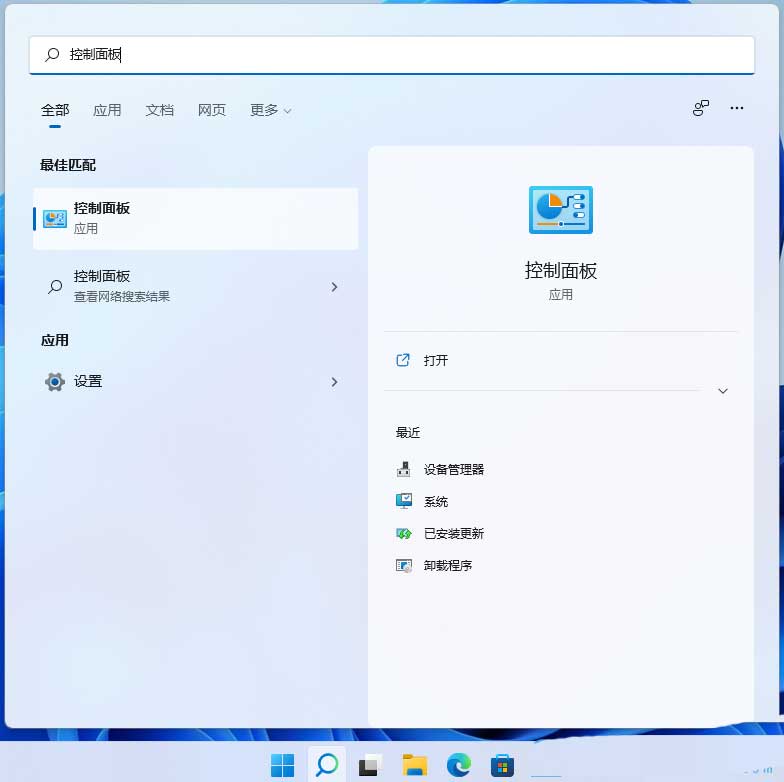
2. Selepas memasuki tetingkap, tukar "Lihat mengikut" di sudut kanan atas kepada "Kategori" dan klik pilihan "Rangkaian dan Internet".
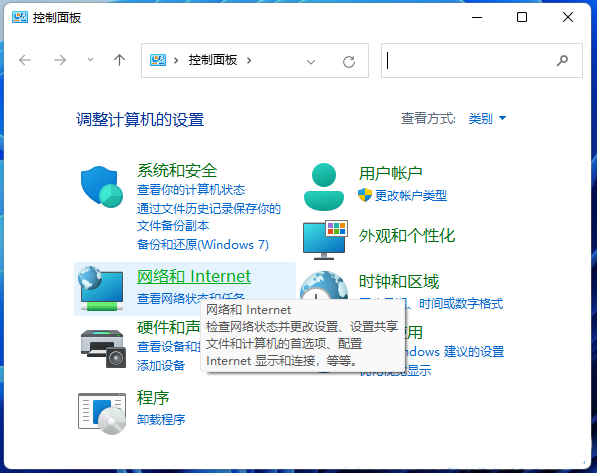
3 Kemudian klik "Pusat Rangkaian dan Perkongsian".
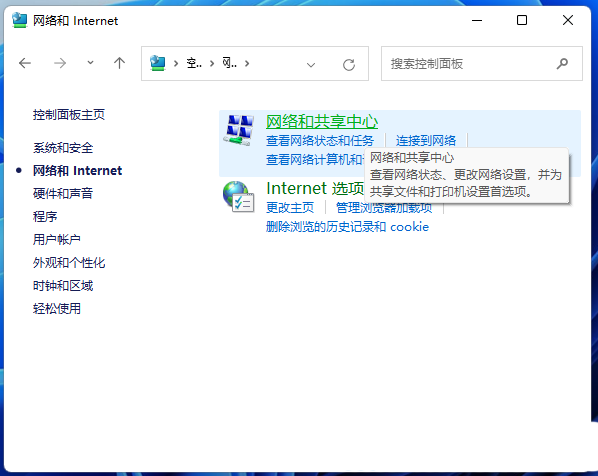
4 Kemudian klik "Tukar tetapan perkongsian lanjutan".
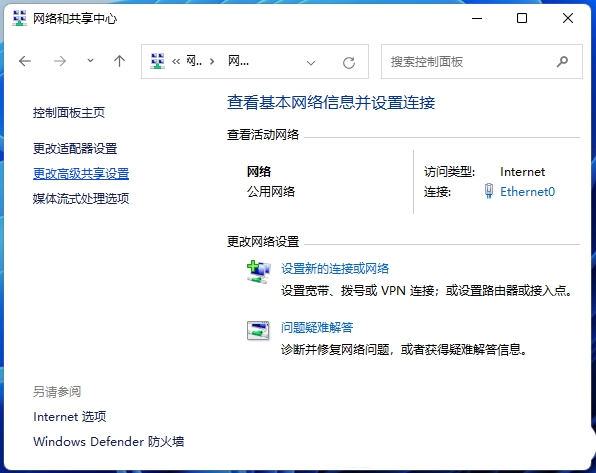
5 Akhir sekali, cari dua pilihan "Dayakan penemuan rangkaian" dan "Dayakan perkongsian fail dan pencetak", semak kedua-duanya dan klik untuk menyimpan perubahan.
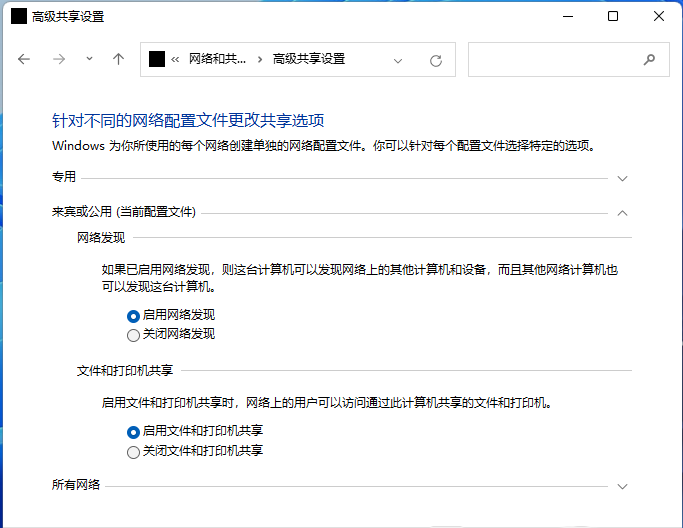
Atas ialah kandungan terperinci Bagaimana untuk menetapkan kebenaran perkongsian LAN dalam sistem win11. Untuk maklumat lanjut, sila ikut artikel berkaitan lain di laman web China PHP!
Artikel berkaitan
Lihat lagi- Bagaimana untuk menaik taraf tutorial peningkatan sistem win11-win11
- Mengapa saya tidak boleh menukar nama akaun saya di win11?
- Bagaimana untuk menambah ruang pada pemacu c dalam sistem win11
- Bagaimana untuk menyelesaikan masalah bahawa folder permulaan sistem Win11 kosong
- Bagaimana untuk menyelesaikan masalah sistem win11 yang menunjukkan akaun telah dinyahaktifkan

